
时间:2020-06-15 01:10:29 来源:www.win10xitong.com 作者:win10
win10系统对于大家来说都非常熟悉了,在使用的时候会遇到各种问题,就像win10频繁显示插头已从插孔拔出的情况。因为这个问题还是比较少见的,所以很多网友都不知道该如何解决,要是你想自动动手来解决这个win10频繁显示插头已从插孔拔出的问题,小编提供以下的解决流程:1、点击桌面右下角的喇叭图标,弹出一个音频管理器;2、点击右边靠上边的黄色类似“文件夹”的图标即可很简单的搞定了。下面的内容就是今天小编给大家带来的win10频繁显示插头已从插孔拔出的操作介绍。
具体操作步骤如下:
1、点击桌面右下角的喇叭图标,弹出一个音频管理器;
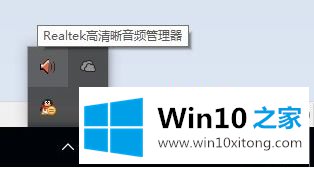
2、点击右边靠上边的黄色类似“文件夹”的图标;
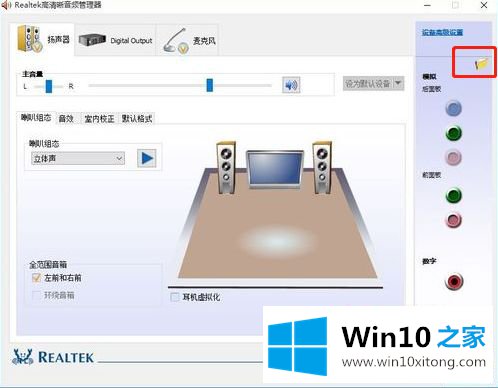
3、勾选上第一个“禁用前面板插孔检测”,第二个就不要勾选,如果勾选上的话,就解决不了问题了;

4、点击确定后,需要人为的插拔几次音频线,如果人为的没有了,那么基本上自己就不会再弹出这个插头已从插孔中拔出一直弹出提示了。
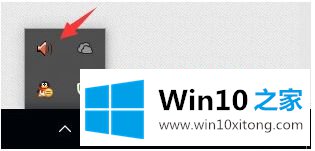
以上就是win10系统一直出现插头已从插孔中拔出”的解决方法了,遇到同样问题的用户,赶紧按照系统城小编的方法操作看看吧!
win10频繁显示插头已从插孔拔出问题的解决办法在以上文章就非常详细讲解了,解决方法很多种,如果你有更好的方法建议,可以给本站留言,谢谢大家。